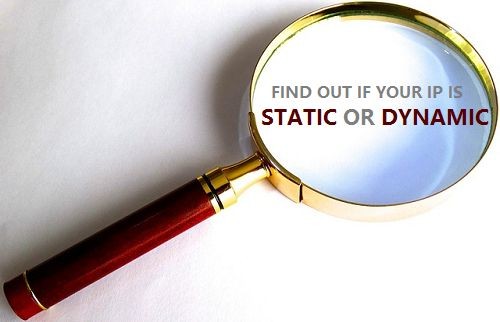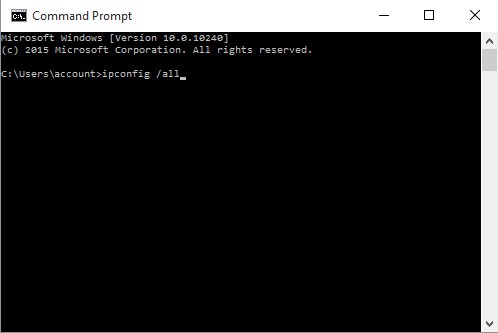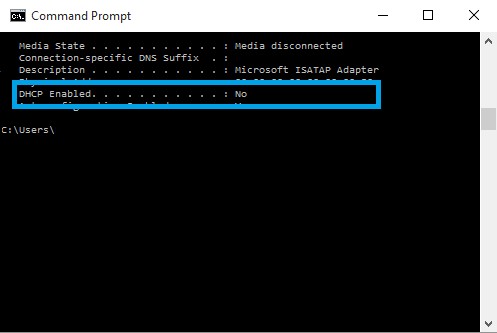Ak používate káblové alebo DSL pripojenie, väčšina IP adries, ktoré používate, sú dynamické IP adresy. Niektorí poskytovatelia internetových služieb však priraďujú aj statické IP adresy. Ak chcete skontrolovať, či je IP adresa, ktorú používate, dynamická alebo statická, pozrite si článok nižšie na WebTech360.
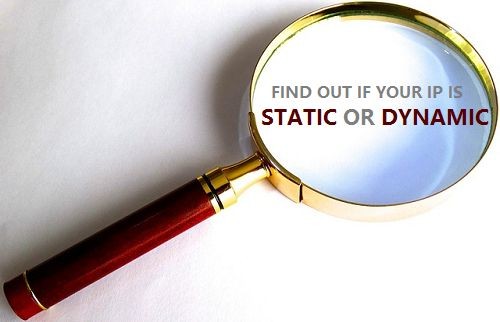
1. Je vaša IP adresa statická alebo dynamická?
Najjednoduchší a najľahší spôsob, ako skontrolovať, či je vaša IP adresa statická alebo dynamická, je kontaktovať priamo svojho poskytovateľa internetových služieb a získať odpoveď.
Ak však stále chcete vedieť alebo potvrdiť informácie, môžete použiť nasledujúcu metódu, aby ste zistili, či je vaša IP adresa statická alebo dynamická.
2. Skontrolujte IP adresu v systéme Windows 8 a Windows 10
Ak používate systém Windows 8 a Windows 10 a chcete skontrolovať, či je IP adresa, ku ktorej sa pripájate, statická alebo dynamická, postupujte podľa nasledujúcich krokov:
1. Kliknite pravým tlačidlom myši na tlačidlo Štart v ľavom dolnom rohu obrazovky.
2. Ďalej kliknite na Príkazový riadok.

3. V okne príkazového riadka zadajte nasledujúci príkaz a stlačte kláves Enter:
ipconfig /all
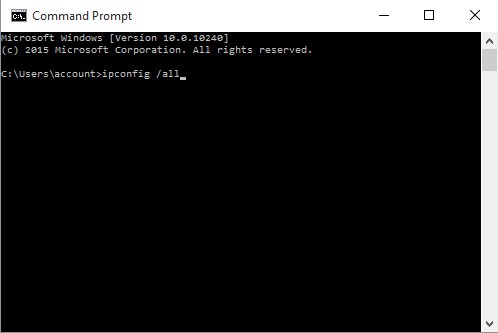
4. Teraz v okne príkazového riadka vyhľadajte položku DHCP povolené a pozrite sa na hodnotu vedľa nej.
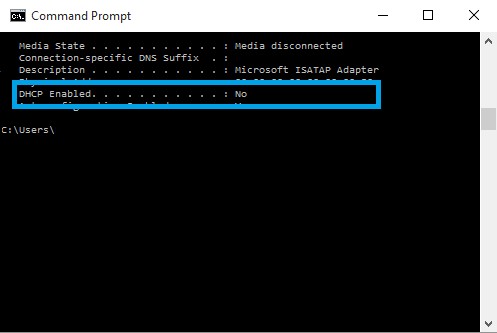
5. Ak je hodnota DHCP povolená nastavená na:
- Áno znamená, že vaša IP adresa je dynamická.
- To neznamená , že vaša IP adresa je statická IP adresa.
3. Skontrolujte IP adresu v systéme Windows 7
Ak chcete skontrolovať, či je IP adresa v počítači so systémom Windows 7 statická alebo dynamická, postupujte podľa nasledujúcich krokov:
1. Kliknite na tlačidlo Štart.
2. Do vyhľadávacieho poľa zadajte cmd a stlačte kláves Enter.
3. V zozname výsledkov vyhľadávania kliknite na položku Príkazový riadok.
4. V okne príkazového riadka zadajte nasledujúci príkaz a stlačte kláves Enter:
ipconfig /all
5. Podobne ako vo Windows 10/8, pozriete sa na hodnotu v sekcii DHCP Enabled. Ak je hodnota DHCP enabled nastavená na Yes (Áno) , znamená to, že vaša IP adresa je dynamická. A ak je hodnota DHCP enabled nastavená na No ( Nie) , znamená to, že vaša IP adresa je statická.
Pozrite si ďalšie články nižšie: